在现代办公环境中,Excel以其强大的数据处理能力,尤其是.xlsx格式的文件,成为了广泛使用的工具。然而,我们有时可能会遇到无法打开.xlsx文件的情况。本文将探讨常见原因及解决方案,帮助您应对这一难题。
一、检查文件扩展名 确保文件扩展名确实是.xlsx。有时候,文件扩展名可能被错误修改,导致Excel无法识别。可以通过右键点击文件,选择“属性”查看其类型。如果不正确,可以尝试将扩展名更改为.xlsx再打开。
二、确保Excel版本兼容 不同版本的Excel对.xlsx文件的支持情况不同。较旧的Excel版本可能无法打开新版本创建的文件。解决方案是更新Excel至最新版本,或者使用online Excel编辑器(如Office Online)打开和编辑文件。
三、文件损坏 文件损坏是造成xlsx文件无法打开的另一大常见原因。损坏可能由意外关机、病毒或存储设备故障引起。您可以尝试使用Excel的修复功能:打开Excel,点击“文件”>“打开”,然后选择“修复”。如果还是打不开,可以尝试用其他电子表格软件如LibreOffice或Google Sheets来打开文件,或者从备份恢复。
四、检查文件路径和权限 文件路径过长或文件权限不当也可能导致打不开。这在使用网络驱动器或外部存储时更常见。可尝试将文件移动到更简单的路径,或检查用户权限是否足够。
五、禁用加载项 一些Excel加载项可能会影响文件的打开。可以尝试安全模式启动Excel,方法是按住Ctrl键同时双击Excel图标。在安全模式下,尝试打开.xlsx文件。如果成功,再逐个启用加载项,以找出问题所在。
六、使用在线工具 如果本地计算机无法打开.xlsx文件,可以使用在线工具,它们通常支持多种文件格式且不需其他软件安装。例如,您可以将文件上传到Google Drive,使用Google Sheets打开,或者通过Office Online访问。
七、检查系统更新 操作系统的更新可能会影响Excel性能。如果操作系统未及时更新,可能会遇到兼容性问题。请确保操作系统保持最新,您可以通过“设置”>“更新与安全”查看并更新。
八、使用命令提示符修复 在某些情况下,命令提示符能帮助修复问题。以管理员身份打开命令提示符,输入“sfc /scannow”,等待扫描完成后重启计算机再尝试打开文件。
九、寻求专业帮助 如果上述方法均无法解决问题,可能需要寻求专业的数据恢复服务。这些服务比一般用户更能处理复杂的文件损坏情况,选择时请确保选择信誉好的公司,并查看客户评价。
十、预防措施 为了避免今后再次遇到文件无法打开的问题,您可以定期备份重要文件,保持Excel和操作系统的最新状态,并使用防病毒软件定期扫描。定期备份文件是确保数据安全的关键。
总之,xlsx文件无法打开的问题虽然常见,但通常可以通过以上方法解决。无论是文件损坏还是版本不兼容,了解这些常见原因和解决策略能帮助您更有效地应对此类问题。希望以上建议能为您在日常工作中提供实用的参考,让您顺利打开和使用.xlsx文件。返回搜狐,查看更多